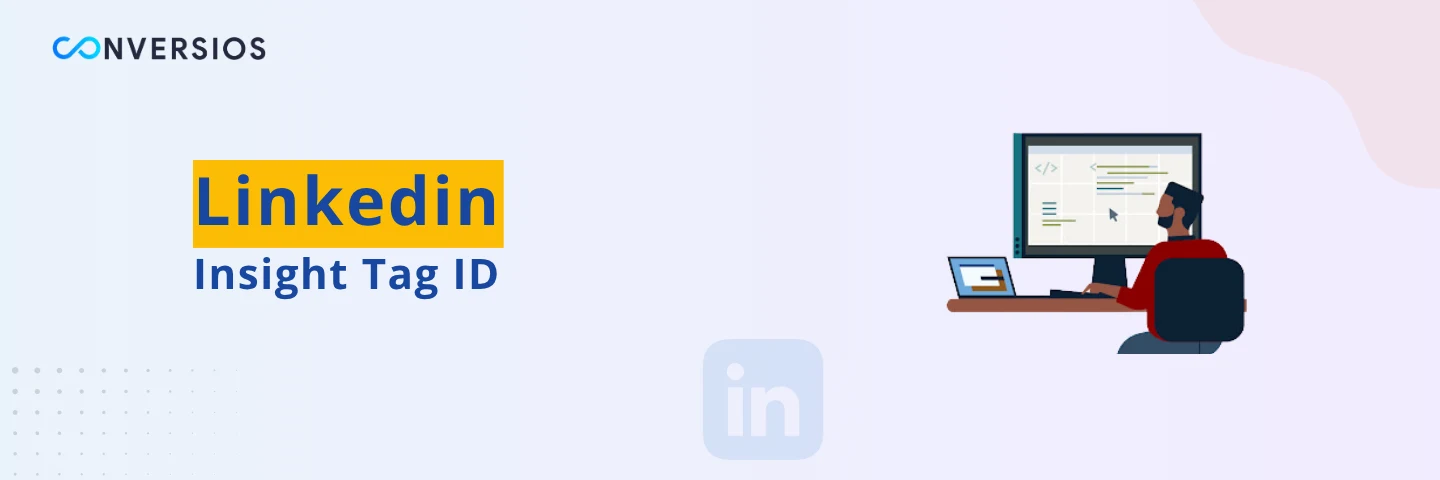Se você estiver executando anúncios do LinkedIn e quiser rastrear conversões, redirecionar visitantes ou medir o desempenho da campanha, precisará de seu ID da tag do LinkedIn Insight, também conhecido como seu Parceiro ID.
O LinkedIn facilita a obtenção desse ID no Gerenciador de campanhas.
Veja como encontrá-lo no painel atualizado de 2025.
A Insight Tag é a versão do LinkedIn de um pixel de rastreamento. Quando adicionada ao seu site, ela permite que você:
- Rastrear conversões e envios de formulários
- Crie públicos de retargeting para sites
- Desbloqueie insights demográficos profissionais (cargo, setor, etc.)
Você só precisa instalá-lo uma vez, e os dados fluem para sua conta do LinkedIn Ads automaticamente.
Como encontrar o ID da sua Insight Tag (ID do parceiro)
Veja como localizá-lo dentro do Gerenciador de campanhas do LinkedIn:
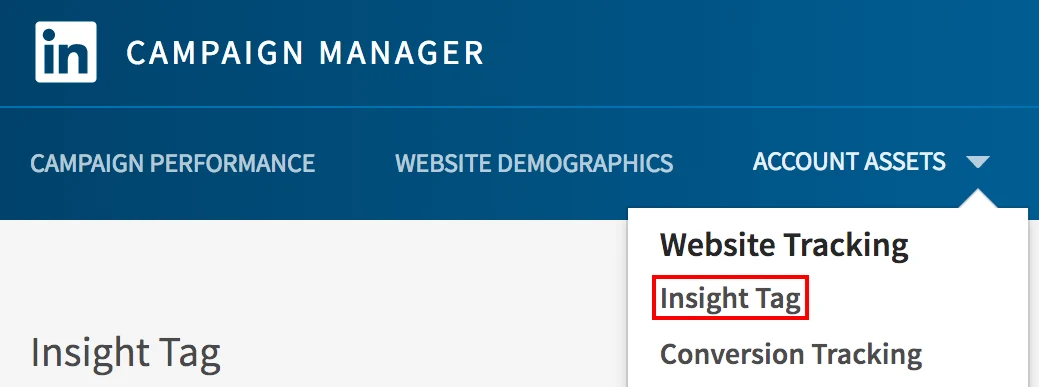
- Faça o login em linkedin.com/campaignmanager/
- Selecione a conta de anúncios vinculada ao seu site
- Vá para Ativos da conta no menu superior e clique em Etiqueta de Insight.
- Na tela de configuração, você verá um trecho de código como:
_linkedin_partner_id = "1234567"; - Copie o número dentro das aspas, que é o ID da sua Insight Tag, também chamado de ID do Parceiro
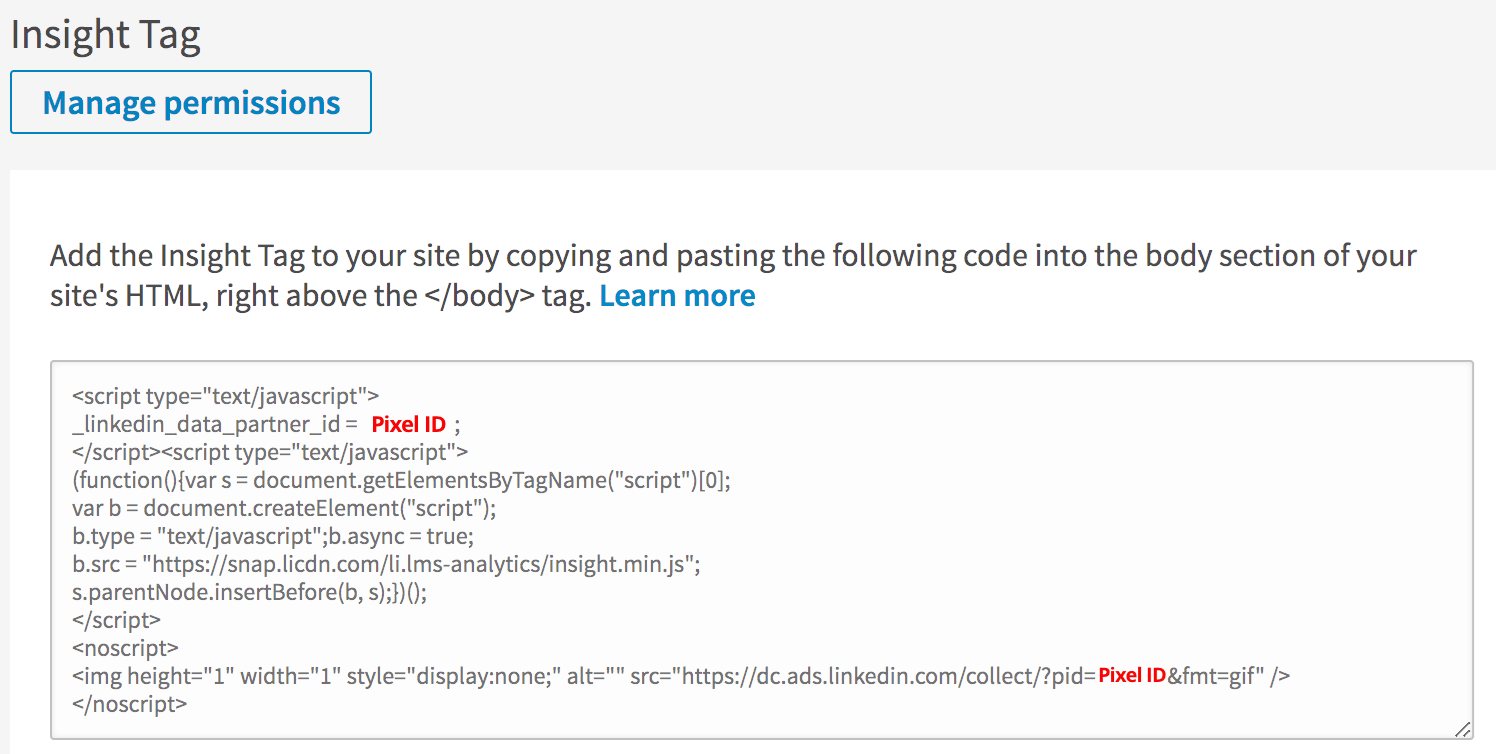
Quando você precisará do documento de identidade
Você precisará deste ID de parceiro para:
- Configurar o rastreamento por meio do Gerenciador de tags do Google
- Conecte anúncios do LinkedIn no Shopify ou WooCommerce
- Use plugins como Conversios para automatizar o rastreamento do LinkedIn
- Verifique a atividade de rastreamento dentro do Gerenciador de campanhas do LinkedIn
Usando com Conversios
Se você estiver usando o Plug-in de conversões para Shopify ou WooCommerce:
- Vou ao Anúncios do LinkedIn seção dentro do painel
- Cole o seu Parceiro ID (não é necessário script)
- Salvar e publicar
O Conversios colocará automaticamente a Insight Tag nas páginas da sua loja e habilitará o rastreamento do lado do servidor para eventos importantes, como visualizações de produtos, adições aos carrinhos e compras (em planos Pro).
💡 Dica Profissional
Depois de adicionado, volte para Ativos da conta → Tag Insight e verifique o status da tag. O LinkedIn exibirá quando a tag esteve ativa pela última vez e quais domínios estão recebendo dados.
Considerações Finais
Encontrar sua ID de Insight Tag do LinkedIn leva menos de um minuto, mas é a chave para desbloquear dados mais profundos de atribuição e desempenho de campanha.
Pronto para configurar o rastreamento do LinkedIn (além de GA4, Google Ads, Meta Pixel e mais) sem precisar de código?
👉 Comece a usar o Conversios